
Πίνακας περιεχομένων:
- Συγγραφέας John Day [email protected].
- Public 2024-01-30 08:32.
- Τελευταία τροποποίηση 2025-01-23 14:39.

Πρόκειται για μια βάση για tablet (π.χ. iPad) για χρήση με λογισμικό προσομοιωτή πτήσης. Χρησιμοποιώντας περιστροφικές μονάδες κωδικοποιητή και ένα Arduino Mega, δημιούργησα μια λύση όπου τα φυσικά κουμπιά μπορούν να χαρτογραφηθούν για τον έλεγχο συγκεκριμένων λειτουργιών οργάνων στην κάρτα sim. Όπως μπορείτε να δείτε στην εικόνα, υπάρχουν μερικές εφαρμογές που εμφανίζουν από απόσταση τα όργανα του πιλοτηρίου από μια εφαρμογή προσομοιωτή πτήσης υπολογιστή (όπως το X-Plane) στο tablet. Είναι διασκεδαστικό να γυρίζετε τα φυσικά κουμπιά και να βλέπετε το GUI να ανταποκρίνεται! Αυτός ο σχεδιασμός έχει 7 κουμπιά τα οποία αντιστοιχίζονται σε: Ρύθμιση ύψους πυκνότητας ταχύτητας αέρα, κουμπί γυροσκοπικού κυκλώματος, σφάλμα επικεφαλίδας Gyro, ρύθμιση βάθους υψομέτρου, VOR1 OBS, VOR2 OBS και κουμπί κεφαλής ADF.
Οι σχεδιαστικοί στόχοι ήταν: λειτουργικότητα, απλότητα και κομψότητα.
Προμήθειες
1. Tablet (π.χ. iPad)
2. Ακρυλική βάση για iPad. Αντί να κατασκευάσω μια βάση, πήγα να ψάξω για κάτι χρήσιμο που ήταν εκτός ράφι και βρήκα αυτό:
www.amazon.com/gp/product/B07G8K8VYM/ref=p…
3. Εφαρμογή απομακρυσμένου οργάνου πτήσης sim. Υπάρχουν εφαρμογές που θα συνδεθούν με τον προσομοιωτή πτήσης και θα εμφανίσουν τα όργανα του πιλοτηρίου σε πραγματικό χρόνο. Πολλοί άνθρωποι τα χρησιμοποιούν για να ελευθερώσουν ακίνητα στην οθόνη στον κύριο υπολογιστή. Μερικές από αυτές τις εφαρμογές περιλαμβάνουν:
Air Manager:
Απομακρυσμένη πτήση Cockpit HD:
Fsi C172:
Χρησιμοποιώ το Fsi C172.
4. Arduino Mega:
Το Arduino συλλέγει όλες τις εισόδους του κουμπιού και στέλνει αυτές τις πληροφορίες στην εφαρμογή sim πτήσης μέσω USB.
5. Ασπίδα Arduino Mega:
www.amazon.com/gp/product/B0169WHVGS/ref=p…
Αυτός είναι ένας πίνακας που κάνει σάντουιτς πάνω από το Arduino Mega και σας επιτρέπει να τοποθετήσετε το δικό σας προσαρμοσμένο κύκλωμα/καλωδίωση.
6. Ενότητα περιστροφικού κωδικοποιητή:
www.amazon.com/gp/product/B07B68H6R8/ref=p…
Αυτό το προϊόν συνοδεύεται από μια μικρή διάταξη πλακέτας κυκλώματος και ακίδες κεφαλής, οι οποίες σας επιτρέπουν να συνδέετε τα πράγματα χωρίς κολλητήρι.
Η κεφαλίδα έχει 5 ακίδες. 2 είναι για ισχύ και γείωση. Δύο είναι για τον περιστροφικό κωδικοποιητή - το Arduino καθορίζει εάν το κουμπί περιστρέφεται δεξιόστροφα ή αριστερόστροφα με βάση αυτές τις δύο εισόδους. Τέλος, υπάρχει ένας πείρος για έναν διακόπτη με κουμπί που είναι ενσωματωμένος σε κάθε κουμπί.
7. Καλώδια άλματος (αρσενικό σε θηλυκό)
www.amazon.com/GenBasic-Piece-Female-Jumpe…
Αυτά μπορούν να ξεφλουδιστούν, γεγονός που καθιστά εύκολη τη δημιουργία ενός προσαρμοσμένου καλωδίου κορδέλας 5 ακίδων για τα κουμπιά.
Βήμα 1: Τρυπήστε τρύπες στη βάση του tablet
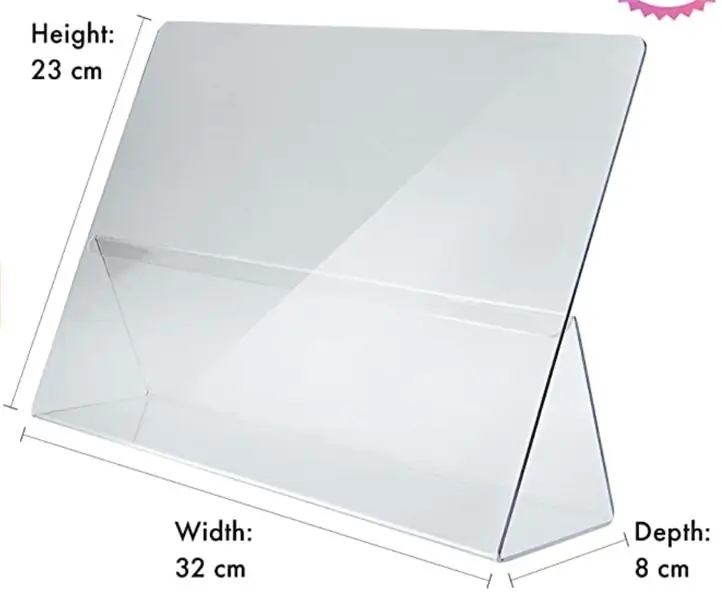
Οι διαστάσεις της βάσης του tablet είναι 12,5 "x9" ή 320mm x 230mm. Οι διαστάσεις ενός iPad Air 2 (το tablet μου) είναι 240mm x 169.5mm. Αυτό επιτρέπει στο iPad να είναι κεντραρισμένο στη βάση με περίγραμμα 40mm σε κάθε πλευρά. Υποθέτοντας ότι (0, 0) βρίσκεται στην κάτω αριστερή γωνία της βάσης, άνοιξα 7 τρύπες σε αυτές τις θέσεις x, y: (100, 195), (140, 195), (180, 195), (220, 195), (300, 127,5), (300, 85), (300, 42,5). Όλα τα σχήματα σε mm.
Πρέπει να είστε προσεκτικοί όταν κάνετε διάτρηση μέσω ακρυλικού, να χρησιμοποιείτε το κατάλληλο τρυπάνι και μια αργή σ.α.λ.
Τα πόμολα έρχονται με ροδέλες και παξιμάδια για εύκολη στερέωση.
Βήμα 2: Συνδέστε τους περιστροφικούς κωδικοποιητές στο Arduino Shield
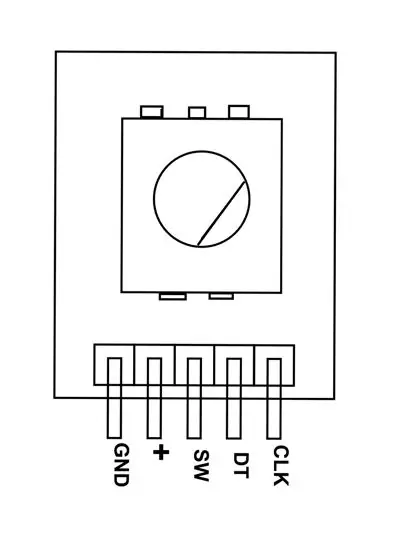
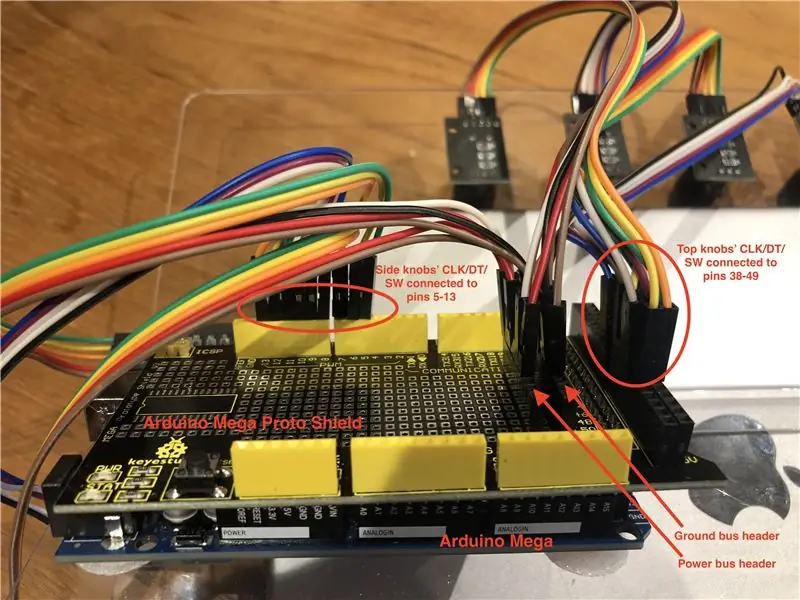
Οι περιστροφικοί κωδικοποιητές έχουν 5 ακίδες. Τα "GND" και "+" συνδέονται με τη γείωση και την ισχύ. Τα "CLK", "DT" και "SW" συνδέονται με ψηφιακές ακίδες εισόδου στο Arduino. Αυτά είναι εύκολα προσβάσιμα από μια κεφαλίδα υποδοχής στον πίνακα ασπίδας, αν και στην περίπτωσή μου έπρεπε να κολλήσω στο βύσμα. Έτσι, απλά αφαιρέστε τις 3 ακίδες σήματος και συνδέστε τις. Βεβαιωθείτε ότι το CLK και το DT είναι σε διαδοχικούς αριθμούς ακίδων.
Αυτό αφήνει το ζήτημα της σύνδεσης ισχύος και γείωσης. Κάθε κουμπί έχει έναν πείρο τροφοδοσίας και γείωσης, έτσι σημαίνει 7 συνδέσεις τροφοδοσίας και 7 συνδέσεις γείωσης. Συγκολλήσα δύο κεφαλίδες πρίζας μονής σειράς στην ασπίδα πρωτότυπου και τις συνδέσα για να λειτουργήσουν ως λεωφορεία ισχύος και γείωσης.
Χρησιμοποίησα τις ακόλουθες αντιστοιχίσεις Arduino pin (CLK/DT/SW):
Κουμπί ταχύτητας αέρα: 38/39/40
Γυροσκόπιο: 41/42/43
Κουμπί εντοπισμού σφαλμάτων: 44/45/46
Κουμπί υψομέτρου: 47/48/49
Κουμπί VOR1: 5/6/7
Κουμπί VOR2: 8/9/10
Κουμπί ADF: 11/12/13
Βήμα 3: Εγκαταστήστε το λογισμικό και το υλικολογισμικό Simvim
Αυτή η λύση απαιτεί κώδικα υλικολογισμικού που εκτελείται στο Arduino για τη συλλογή των εισόδων κουμπιών και λογισμικό που εκτελείται στον υπολογιστή για διασύνδεση μεταξύ του X-Plane και του Arduino. Και τα δύο μπορούν να αποκτηθούν στη διεύθυνση
Το Simvim εγκαθίσταται ως πρόσθετο X-plane χρησιμοποιώντας την τυπική διαδικασία εγκατάστασης plugin. Μόλις εγκατασταθεί, μπορείτε να φορτώσετε το υλικολογισμικό στο Arduino (μέσω USB) χρησιμοποιώντας το περιβάλλον εργασίας χρήστη πρόσθετου Simvim εντός του X-plane.
Σημειώστε ότι το Simvim συντηρείται υπό την αιγίδα των χρηστών του:
Βήμα 4: Τελικό βήμα: Διαμόρφωση του Simvim
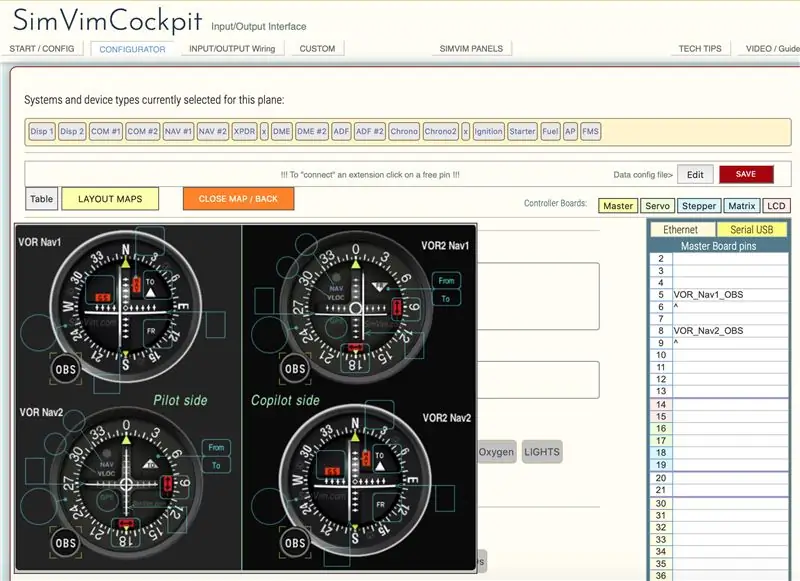
Το τελευταίο βήμα είναι να χρησιμοποιήσετε το εργαλείο διαμόρφωσης του Simvim για να αντιστοιχίσετε και να ορίσετε τις συνδέσεις pin από το Arduino. Μπορείτε να το βρείτε εδώ:
simvim.com/config.html
Χρησιμοποιώντας τη διεπαφή χρήστη ιστού, είναι εύκολο και απλό να αντιστοιχίσετε κουμπιά/πόμολα πιλοτηρίου σε εκχωρήσεις καρφιτσών Arduino. Σε αυτή τη φωτογραφία μπορείτε να δείτε ότι τα VOR_Nav1 και VOR_Nav2 έχουν διαμορφωθεί. Μόλις ολοκληρωθεί η διαμόρφωση, κάντε κλικ στην επιλογή "Αποθήκευση" και το Simvim θα δημιουργήσει και θα κατεβάσει ένα αρχείο data.cfg με τις ρυθμίσεις σας. Κολλήστε αυτό το αρχείο στο φάκελο προσθηκών X-plane και είστε έτοιμοι!
Συνιστάται:
EZ -Pelican - Ανθεκτικό, εύκολο στην κατασκευή και πτήση ραδιοεπικοινωνίας: 21 βήματα (με εικόνες)

EZ-Pelican-Ανθεκτικό, εύκολο να χτιστεί και να πετάξει αεροπλάνο ραδιοελέγχου: Σε αυτόν τον οδηγό θα σας δείξω πώς να φτιάξετε το EZ-Pelican! Είναι ένα ραδιοελεγχόμενο αεροπλάνο που σχεδίασα. Τα κύρια χαρακτηριστικά του είναι: Super Durable - Ικανός να χειριστεί πολλά ατυχήματα Εύκολο στην κατασκευή Εύκολο στην πτήση Φτηνό! Ορισμένα σημεία του εμπνέουν
Χρησιμοποιήστε 1 αναλογική είσοδο για 6 κουμπιά για Arduino: 6 βήματα

Χρησιμοποιήστε 1 αναλογική είσοδο για 6 κουμπιά για Arduino: Έχω αναρωτηθεί συχνά πώς θα μπορούσα να λάβω περισσότερες ψηφιακές εισόδους για το Arduino μου. Πρόσφατα μου ήρθε στο μυαλό ότι θα έπρεπε να μπορώ να χρησιμοποιήσω μία από τις Αναλογικές Εισόδους για την εισαγωγή πολλαπλών ψηφιακών εισόδων. Έκανα μια γρήγορη αναζήτηση και βρήκα πού ήταν οι άνθρωποι
Πραγματικά, ΠΡΑΓΜΑΤΙΚΑ Εύκολο μοτέρ USB!: 3 βήματα

Πραγματικά, ΠΡΑΓΜΑΤΙΚΑ Εύκολο μοτέρ USB !: Επιτέλους, το 2ο εκπαιδευτικό μου !!! Αυτό είναι ανεμιστήρα για εσάς ή τον υπολογιστή σας που τρέχει από οποιαδήποτε διαθέσιμη θύρα USB. Το συνιστώ για αρχάριους στα ηλεκτρονικά, μέχρι τους επαγγελματίες. Είναι εύκολο και διασκεδαστικό, μπορείτε να φτιάξετε κυριολεκτικά σε πέντε λεπτά !!! ΠΡΑΓΜΑΤΙΚΟΣ
Ένας πραγματικά απλός/εύκολος/μη περίπλοκος τρόπος για να κάνετε τους ανθρώπους/ανθρώπους/ζώα/ρομπότ να μοιάζουν σαν να έχουν πραγματικά δροσερό/φωτεινό όραμα θερμότητας (χρώμα της

Ένας πραγματικά απλός/εύκολος/μη περίπλοκος τρόπος για να κάνετε τους ανθρώπους/ανθρώπους/ζώα/ρομπότ να μοιάζουν σαν να έχουν πραγματικά δροσερό/φωτεινό όραμα θερμότητας (χρώμα της επιλογής σας) Χρησιμοποιώντας το GIMP: Διαβάστε … τον … τίτλο
Χάρτινη βάση για φορητό υπολογιστή, η φθηνότερη δυνατή βάση για φορητό υπολογιστή: 4 βήματα

Paper Laptop Stand, the Cheapest Laptop Stand Possible .: Μου αρέσει πολύ το quake3 και μάλλον ανησυχώ για την αντοχή του MacBook μου. Δεν μου έρχεται ποτέ η ιδέα να αγοράσω αυτά τα στηρίγματα φορητών υπολογιστών με ανεμιστήρες, επειδή τα MacBooks δεν έχουν καμία τρύπα στο κάτω μέρος του. Σκεφτόμουν ότι αυτές οι μισές μπάλες θα έκαναν το λάπτοπ μου
